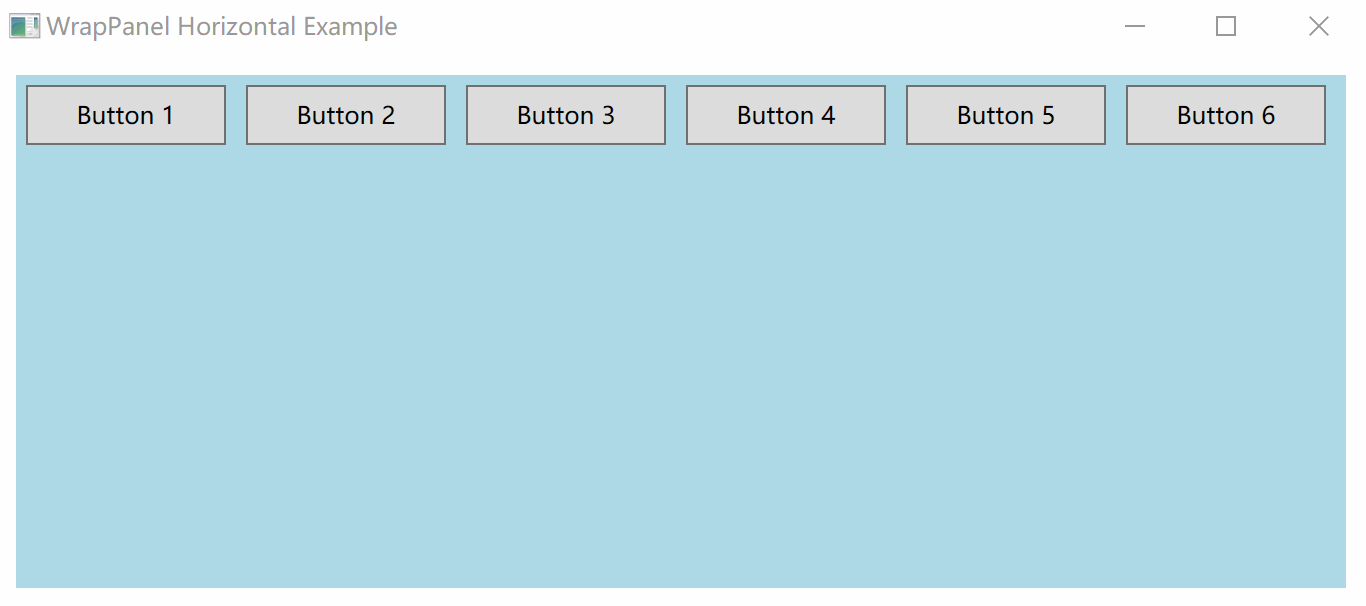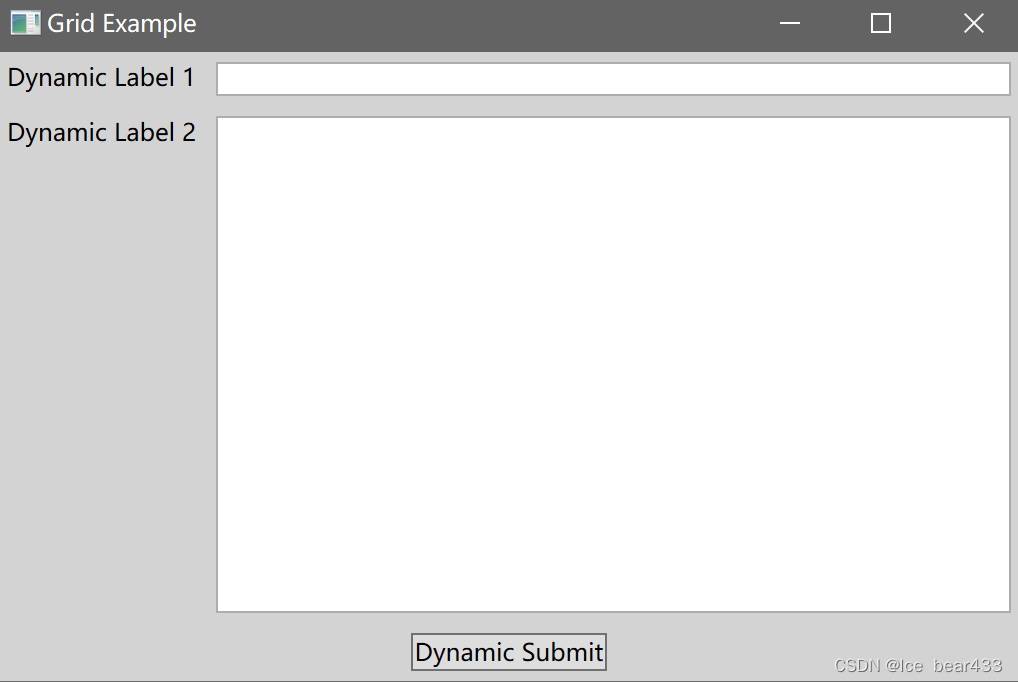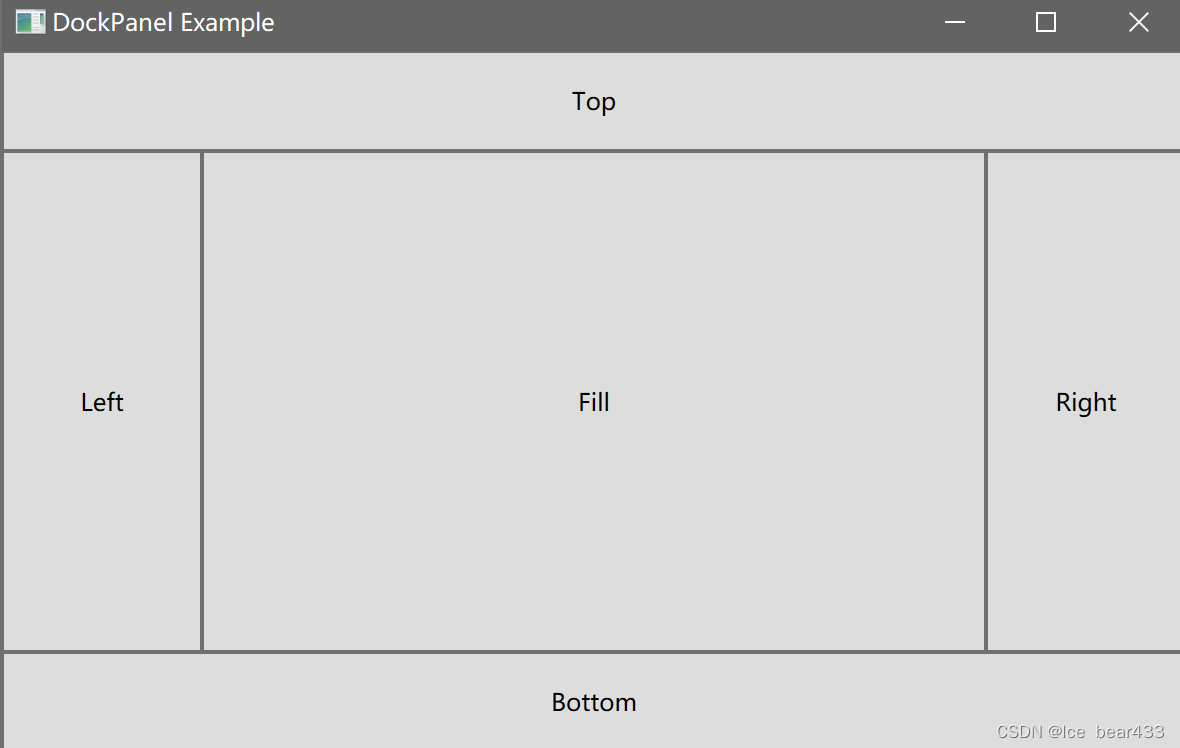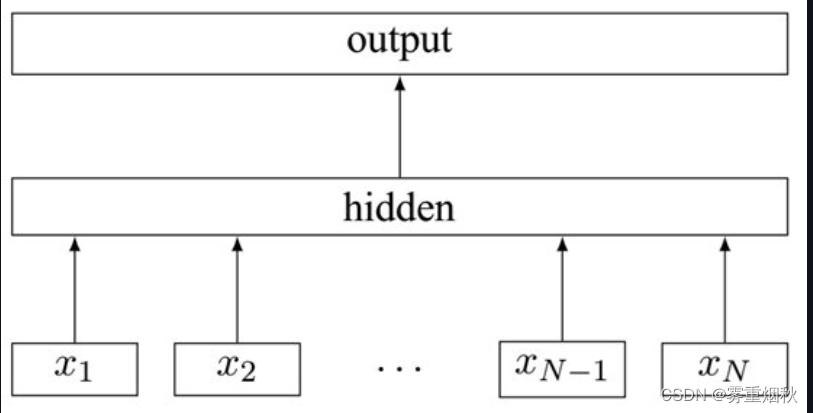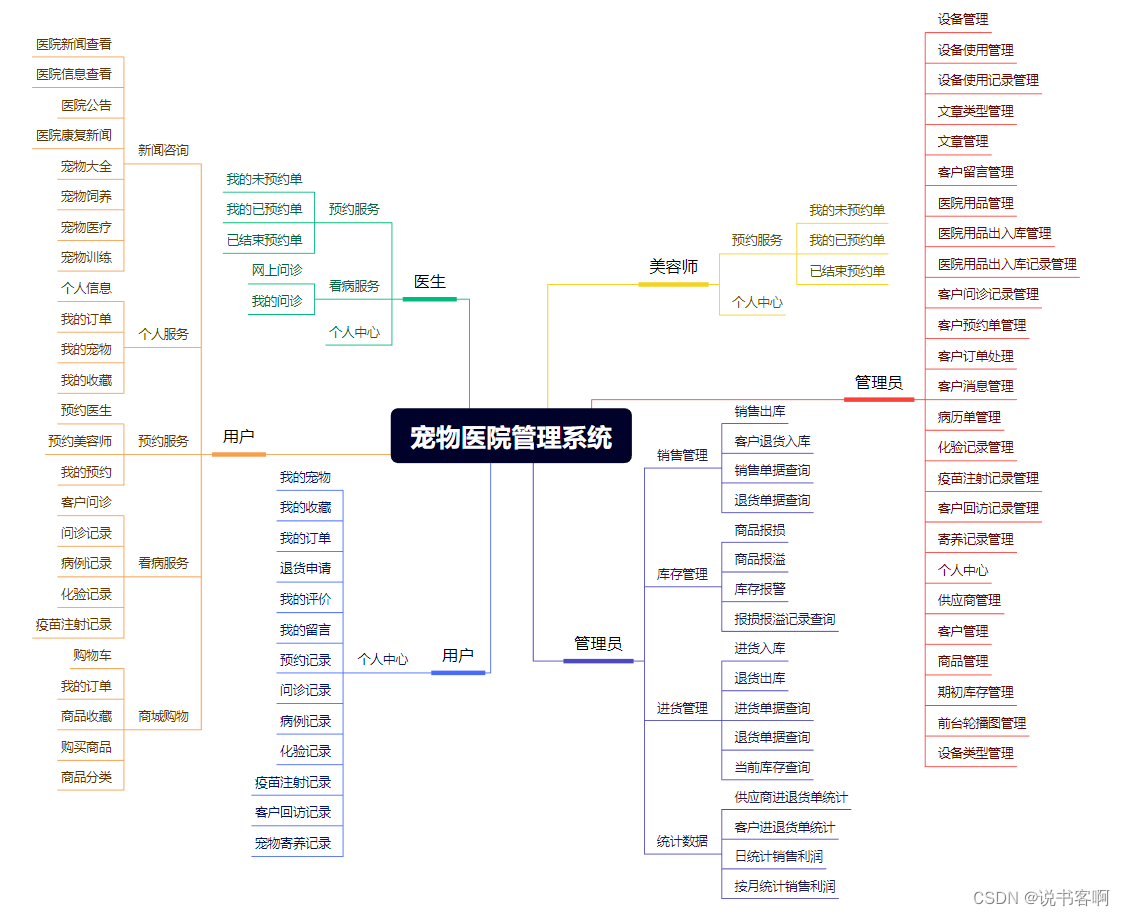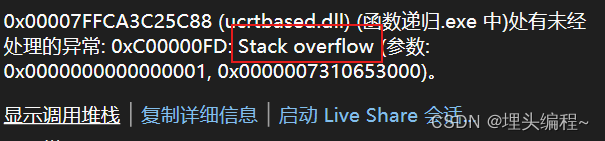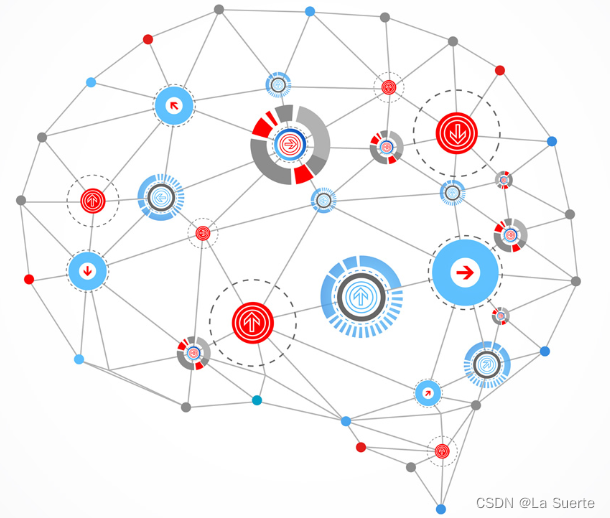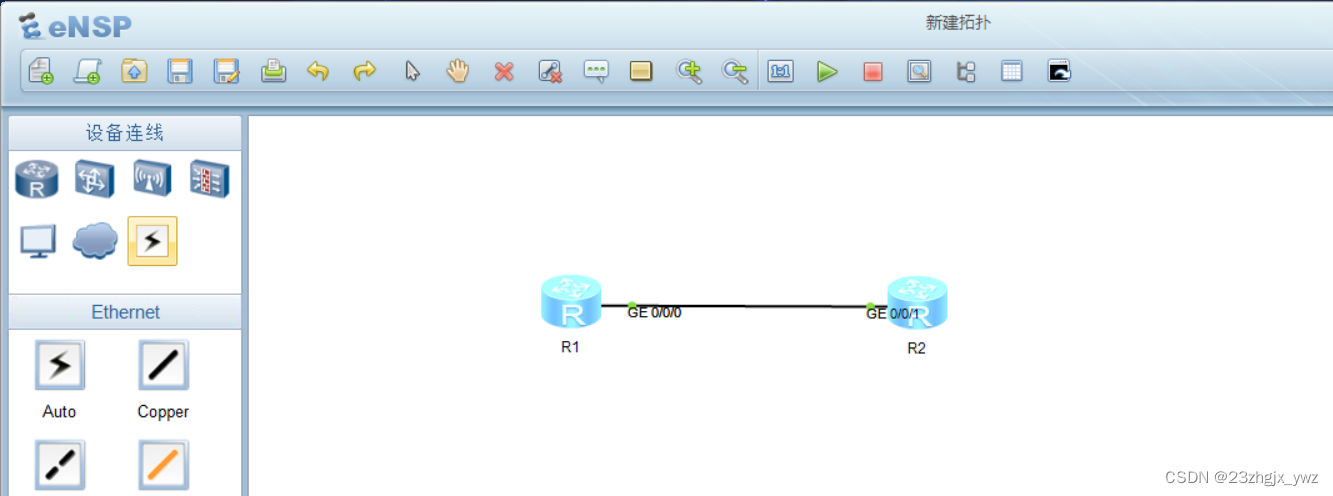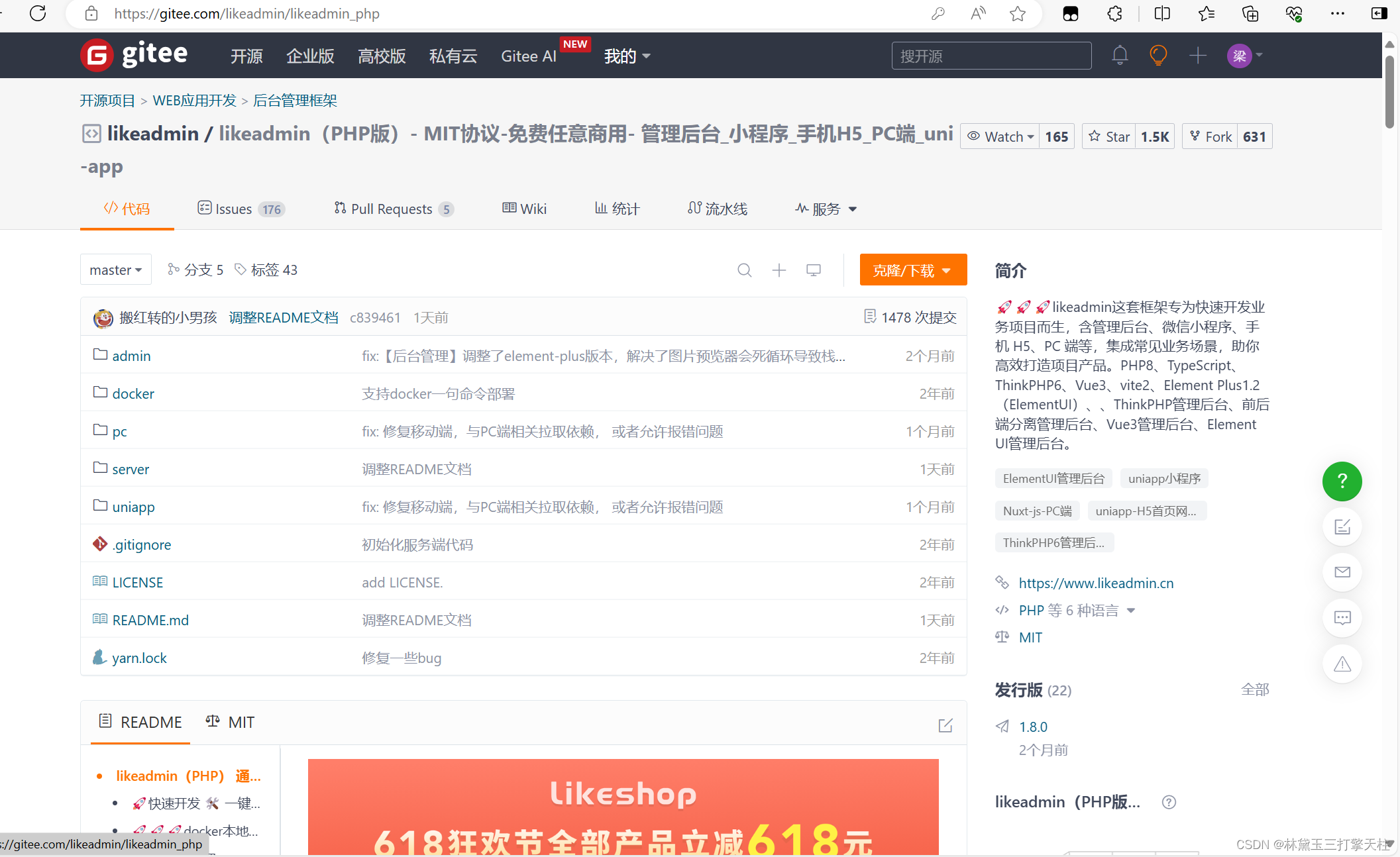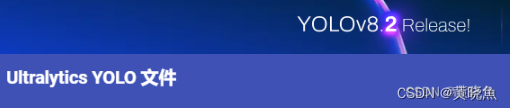C# WPF入门学习主线篇(十八)—— Border布局容器
欢迎来到C# WPF入门学习系列的第十八篇。在前几篇文章中,我们已经探讨了 Canvas、StackPanel、WrapPanel、DockPanel、Grid 和 UniformGrid 布局容器及其使用方法。本篇博客将介绍另一种非常实用且简单的布局容器——Border。通过本文,您将学习如何使用 Border 来为控件添加边框、背景及其他视觉效果,并了解 Border 的常见属性和应用场景。
什么是Border布局容器?
Border 是WPF中的一种布局容器,用于为单个子控件添加边框、背景及其他装饰。Border 通常用于美化界面或分隔不同部分的内容。它只能包含一个子控件,但可以通过嵌套其他布局容器实现更复杂的布局。
Border的常见属性
Border 主要有以下几个重要的属性,可以帮助开发者灵活地控制其外观和行为:
- BorderBrush: 设置边框的颜色。
- BorderThickness: 设置边框的厚度。
- Background: 设置边框内的背景颜色。
- CornerRadius: 设置边框的圆角半径。
- Padding: 设置子控件与边框之间的内边距。
- Child: 设置
Border的子控件。
使用Border布局容器的示例
基本使用示例
以下是一个简单的XAML代码示例,展示了如何使用 Border 为一个文本框添加边框和背景:
<Window x:Class="WpfApp.MainWindow"
xmlns="http://schemas.microsoft.com/winfx/2006/xaml/presentation"
xmlns:x="http://schemas.microsoft.com/winfx/2006/xaml"
Title="Border Example" Height="200" Width="300">
<Grid>
<!-- 定义一个 Border 布局容器 -->
<Border BorderBrush="Black" BorderThickness="2" Background="LightGray" CornerRadius="10" Padding="10" Margin="10">
<!-- 在 Border 中添加一个 TextBlock -->
<TextBlock Text="Hello, Border!" HorizontalAlignment="Center" VerticalAlignment="Center"/>
</Border>
</Grid>
</Window>
在上面的代码中,我们创建了一个 Border,并为其设置了边框颜色、边框厚度、背景颜色和圆角半径,同时在 Border 中添加了一个 TextBlock 作为子控件。
动态设置Border的示例
在后台代码中,您可以动态设置 Border 的属性,并添加子控件:
using System.Windows;
using System.Windows.Controls;
using System.Windows.Media;
namespace WpfApp
{
public partial class MainWindow : Window
{
public MainWindow()
{
InitializeComponent();
// 动态创建一个 Border 并设置其属性
Border dynamicBorder = new Border
{
BorderBrush = new SolidColorBrush(Colors.Black),
BorderThickness = new Thickness(2),
Background = new SolidColorBrush(Colors.LightGray),
CornerRadius = new CornerRadius(10),
Padding = new Thickness(10),
Margin = new Thickness(10)
};
// 动态创建一个 TextBlock 并添加到 Border 中
TextBlock textBlock = new TextBlock
{
Text = "Hello, Dynamic Border!",
HorizontalAlignment = HorizontalAlignment.Center,
VerticalAlignment = VerticalAlignment.Center
};
dynamicBorder.Child = textBlock;
// 将动态创建的 Border 添加到窗口的内容中
this.Content = dynamicBorder;
}
}
}
在上面的代码中,我们动态创建了一个 Border,设置其属性,并添加了一个 TextBlock 作为子控件,最后将 Border 添加到窗口的内容中。
Border布局容器的应用场景
美化界面
Border 可以为控件添加边框和背景,使界面更加美观。例如,可以使用 Border 为按钮添加边框,使其更具视觉吸引力。
内容分隔
Border 可以用于分隔界面的不同部分,使布局更加清晰。例如,可以使用 Border 将标题与内容分隔开来,增强用户体验。
圆角效果
通过设置 CornerRadius 属性,Border 可以实现圆角效果,使控件看起来更加柔和。例如,可以使用 Border 为图片添加圆角,使其更符合现代UI设计风格。
总结
本文详细介绍了WPF中的 Border 布局容器,包括其常见属性、使用方法及应用场景。通过 Border,开发者可以轻松为控件添加边框、背景及其他装饰,使界面更加美观和清晰。在实际开发中,Border 常常用于美化界面和分隔内容。接下来,我们将继续探讨其他布局容器及其应用。